CorelDRAW for Mac如何导入Adobe illustrator(AI)或Adobe Photoshop(psD)文件呢?下面给你带来详细的CorelDRAW for Mac使用教程!
1.单击 文件>导入。
2.找到存储文件的文件夹。
3.从 文件类型 列表框中选择 AI - Adob??e illustrator。
4.单击文件名,然后单击“ 导入”。如果要导入包含文本的PDF兼容文件, 则会出现“ 导入PDF”对话框。在“ 导入文本 为区域”中,启用“ 文本” 或“ 曲线” 选项。如果您不确定选择哪个选项,请参阅导入PDF文件。当您将文本作为文本导入时, 如果您没有安装文件中使用的所有字体,则会出现“ 缺少字体的 字体替换”对话框。选择所需的设置,然后单击“ 确定”。
5.出现导入光标时,请执行以下操作之一:
单击绘图页面以保持原始文件并单击左上角的位置。
单击并拖动绘图页面以调整文件大小。在
绘图页面上拖动时,导入光标将显示已调整大小的文件的尺寸。
按 Enter键 使文件在绘图页上居中。

Adobe illustrator图形作为一组对象导入到程序中。单击 对象>组>取消组合对象(CTRL U) 以操作导入图形中的对象。
Photoshop CC 2017 mac软件如何激活?ps mac 2017安装激活教程
Photoshop CC 2017 mac软件如何激活?PhotoShop CC 2017 for Mac是MAC平台上大家都在用的图像处理软件,也是一款出名的修图工具。在安装的过程中,有激活这个步骤,那么如何进行Photoshop CC 2017激活呢?下面小编就给大家介绍一下。
导入PDF文件
通过选择将文本导入为文本或曲线,可以获得PDF文档中文本的最佳结果。以下指针将帮助您做出正确的选择:
将文本导入为文本时,将保留字体和文本,并且文本可完全编辑为艺术文本或段落文本。但是,某些效果和格式可能会丢失。如果您的PDF文件包含大量文本(例如简报),并且您希望重新格式化文本或添加文本内容,则建议使用此选项。
将文本作为曲线导入时,将保留文本的外观(包括应用于其的所有效果),并将每个字母转换为曲线对象。使用此选项,文本格式设置功能不能再用于编辑文本。如果您的PDF文件包含少量不需要编辑的文本,或者您没有PDF文件中使用的字体,则应将文本作为曲线导入。
按 CTRL I。
找到存储文件的文件夹。
从 文件类型 列表框中选择 PDF - Adob??e可移植文档格式。
单击文件名,然后单击“ 导入”。如果文件受密码保护,请在“ 密码” 框中键入有效密码 。
在“ 导入PDF” 对话框中,在“ 导入文本为 区域” 中选择以下选项之一 :
文本 - 允许您编辑和重新格式化PDF文件中的文本。如果缺少PDF文件中使用的任何字体,请在“ 缺少字体的字体替换” 对话框中选择所需的设置 ,然后单击“ 确定”。
曲线 - 将文本转换为曲线,使您可以保持原始文本的外观
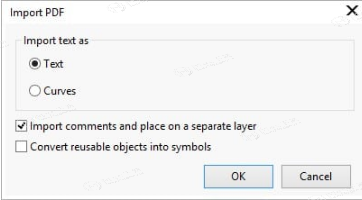 “导入PDF”对话框
“导入PDF”对话框
如果要导入多页文档,请选择要导入的页面,然后单击“确定”。
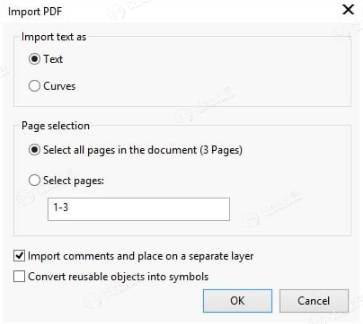
导入多页PDF时,“导入PDF”对话框将展开,以便您选择要导入的页面。
出现导入光标时,单击绘图页面。您也可以单击并拖动以调整文件大小,或按 Enter键 将文件放在文档的中心。
以上就是小编为大家带来的CorelDRAW for Mac如何导入Adobe illustrator(AI)或Adobe Photoshop(psD)文件教程,你学会了吗?更多CorelDRAW for Ma使用教程尽在本网站,欢迎关注MacDown.com!
Premiere Pro CC 2017mac这些功能你知道吗?
Premiere Pro CC 2017是行业首屈一指的视频编辑软件,简称pr cc 2017,功能全面为用户提供高质量完整的视频编辑解决方案,无论您是刚刚起步还是经验丰富的专业人士,premiere cc 2017 mac版都能适用。此次与大家分享pr cc 2017 mac特别版你不知道的一些功能即pr cc2017 mac新增功能,感兴趣的朋友可以来了解下!






